Hoe Bluetooth-apparaten op Android te verbinden: alles wat u moet weten -
Tegenwoordig kun je meer Bluetooth- apparaten dan ooit met je Android verbinden . De Android Bluetooth - optie is aanwezig op elke smartphone of tablet en laat je elk Bluetooth -apparaat koppelen aan je Android . En er zijn veel verschillende soorten Bluetooth- apparaten: hoofdtelefoons, draagbare luidsprekers, toetsenborden, smartwatches, fitnesstrackers, medische apparaten en meer. Deze zelfstudie laat zien hoe u een Bluetooth - hoofdtelefoon aansluit op een Android -telefoon - een van de meest voorkomende koppelingen bij het verbinden met een Bluetooth -apparaat. Maak je geen zorgen! De stappen zijn hetzelfde voor elke Bluetoothaccessoire, en u hoeft het maar één keer te koppelen. We delen ook hoe u een Bluetooth -apparaat loskoppelt en verwijdert, dus blijf lezen voor meer informatie over Bluetooth - koppeling op Android :
OPMERKING:(NOTE:) deze handleiding is van toepassing op Android 10 en is gemaakt met Nokia 5.3 en Samsung Galaxy A51 . Als u uw Android(Android) -versie niet weet , lees dan Hoe u de Android-versie op uw apparaat kunt controleren(How to check the Android version on your device) . De procedures zijn vergelijkbaar op de meeste Android -apparaten, hoewel u enkele kleine verschillen kunt tegenkomen, afhankelijk van de fabrikant. Op Samsung- apparaten zijn de Bluetooth- instellingen voor Android enigszins anders, dus houd de speciale (Android)Samsung Galaxy -subhoofdstukken in de gaten .
Allereerst(First) : schakel Bluetooth in op Android en op uw nieuwe apparaat
Bluetooth is een veelzijdige radiocommunicatietechnologie waarmee je apparaten over kleine afstanden draadloos met elkaar kunt verbinden, maar je moet het wel eerst aanzetten. Dus de eerste stap is het inschakelen van de Android Bluetooth- optie op uw smartphone of tablet. Als je hulp nodig hebt, zijn hier 3 manieren om Bluetooth op Android in te schakelen(3 ways to turn on Bluetooth on Android) .

Schakel eerst Android Bluetooth in(Android Bluetooth)
Bluetooth inschakelen op accessoires is een ander proces dat per apparaat verschilt. Lees de gebruikershandleiding die bij uw Bluetooth -apparaat is geleverd of kijk op de website van de fabrikant voor details over het activeren van de koppelings- of ontdekkingsmodus. Op de meeste Bluetooth -apparaten is het net zo eenvoudig als het indrukken en vasthouden van één knop - ofwel de aan/uit -(Power ) knop of de koppelingsknop(Pairing ) , die het Bluetooth - symbool ernaast zou moeten hebben.

De Bluetooth-koppelingsknop(Bluetooth Pairing) op een Sony -luidspreker
Sommige apparaten gaan standaard in de ontdekkingsmodus wanneer u ze inschakelt, terwijl oordopjes in de koppelingsmodus kunnen worden geplaatst door simpelweg hun oplaadcassette te openen. U zou moeten kunnen zien of het Bluetooth -apparaat klaar is om te koppelen, omdat het een knipperend licht of een kort geluid afgeeft.
Houd er rekening mee dat de koppelingsmodus slechts een beperkte tijd duurt. Dus, als je apparaat niet kan worden gevonden of je wordt onderbroken tijdens het instellen van een Bluetooth -apparaat, probeer dan opnieuw om de koppeling in te schakelen door de stappen van de fabrikant te volgen. Als een gekoppeld Bluetooth -apparaat niet meer werkt, volgt u de stappen in de betreffende hoofdstukken om het item te verwijderen en opnieuw te verbinden, aangezien dit het probleem mogelijk oplost.
Een Bluetooth(Bluetooth) -apparaat koppelen met uw Android - smartphone of -tablet
Nadat u Android Bluetooth hebt ingeschakeld , bent u klaar om een Bluetooth -apparaat toe te voegen. De trefzekere manier is om de app Instellingen op uw Android-smartphone of -tablet(open the Settings app on your Android smartphone or tablet) te openen en op Verbonden apparaten te(Connected devices) tikken .

Om de Bluetooth -koppeling op Android te starten , gaat u naar Verbonden apparaten
Als alternatief kunt u de Snelle instellingen(Quick Settings) van Android gebruiken , beschikbaar door vanaf de bovenkant van het scherm naar beneden te vegen. Houd het Bluetooth - pictogram ingedrukt.

Houd de Bluetooth Android Quick Setting aangeraakt(Bluetooth Android Quick Setting)
Welke methode je ook kiest, je wordt naar het scherm Verbonden apparaten(Connected devices) geleid. Om een Bluetooth(Bluetooth) -apparaat te verbinden , tikt u op de optie “+ Pair new device” .
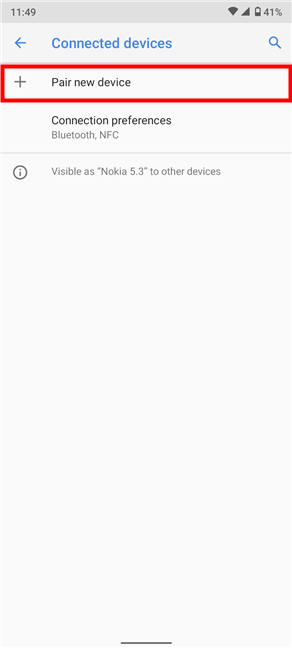
Druk op de optie bovenaan om Bluetooth- apparaten op Android te verbinden(Android)
Uw Android -smartphone begint te zoeken naar Bluetooth - apparaten in de buurt, wat even kan duren, dus wees geduldig. Dit is wanneer u er zeker van wilt zijn dat uw Bluetooth -apparaat in de ontdekkingsmodus staat, zoals uitgelegd in het vorige hoofdstuk. Tik in de lijst met Bluetooth- apparaten die beschikbaar zijn om te koppelen op de naam van het accessoire dat u wilt verbinden.
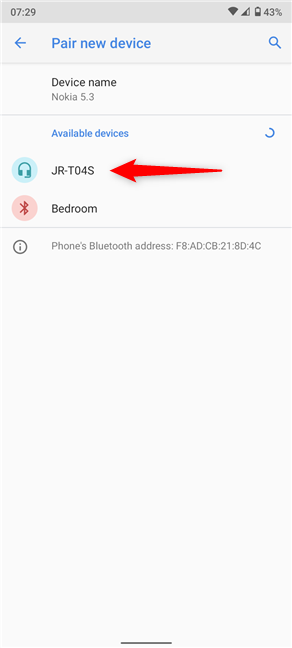
Alle Bluetooth -apparaten verschijnen onder Beschikbare apparaten
Volg vervolgens de instructies op het scherm, indien van toepassing. De Android Bluetooth- verbinding is mogelijk al tot stand gebracht voor sommige apparaten. Als het gaat om Bluetooth -koptelefoons, krijg je een pop-up waarin je kunt beslissen om toegang tot contacten en belgeschiedenis toe te staan. Druk op Koppelen(Pair) om verbinding te maken met een Bluetooth-apparaat.

Stel (Set)Bluetooth -apparaatmachtigingen in en bevestig Bluetooth -(Bluetooth) koppeling op Android
Uw Android heeft mogelijk verschillende laatste stappen nodig om verbinding te maken met een Bluetooth -apparaat. Als u bijvoorbeeld een Bluetooth - toetsenbord aansluit, moet u dit mogelijk gebruiken om de Bluetooth -koppelingscode in te voeren die op het Android-scherm wordt weergegeven. Bluetooth -accessoires kunnen ook worden geconfigureerd met een standaardcode. Als dat het geval is, is de gebruikershandleiding de beste keuze om de toegangscode te vinden die nodig is om het Bluetooth -apparaat te koppelen.
Het kan even duren voordat de Bluetooth -koppeling op Android is voltooid . Als alles goed is gegaan, wordt het nieuwe Bluetooth -accessoire weergegeven als Actief(Active) onder "Beschikbare media-apparaten"(“Available media devices”) op het scherm Verbonden apparaten(Connected devices) .

Op Android verschijnen Bluetooth - apparaten op het scherm Verbonden(Connected) apparaten
Dat is het! U bent nu verbonden met het nieuwe Bluetooth -apparaat en u kunt het gebruiken zoals u wilt.
Bluetooth -koppeling op Android bij gebruik van een Samsung Galaxy -smartphone
De Bluetooth - instellingen op Android zijn anders als het gaat om Samsung Galaxy -smartphones en -tablets, die hun eigen interface hebben. U kunt Bluetooth- apparaten sneller verbinden als u het menu Snelle instellingen(Quick Settings menu) gebruikt om Bluetooth in te schakelen . Tik(Tap) (of tik en houd vast) op het Bluetooth - pictogram en Android begint onmiddellijk te scannen naar beschikbare Bluetooth - apparaten.

Schakel de Android Bluetooth -functie in via Snelle instellingen(Quick Settings) op Samsung
Als het Bluetooth -apparaat klaar is om te koppelen, zoals uitgelegd in het eerste hoofdstuk, verschijnt de naam onder Beschikbare apparaten(Available devices) . Om een Bluetooth -apparaat aan uw Samsung Galaxy Android toe te voegen , tikt u op het item.

Uw Samsung Android begint te zoeken naar Bluetooth - apparaten
Bevestig uw keuze door op OK te tikken en het nieuwe Bluetooth -apparaat is verbonden met uw Samsung Android .
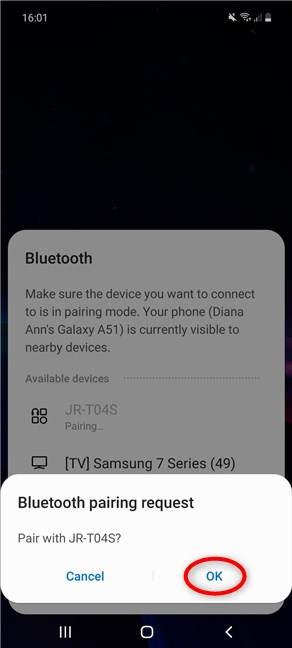
Een Bluetooth -apparaat toevoegen vanuit Snelle instellingen(Quick Settings)
U kunt ook een Bluetooth-(Bluetooth) accessoire koppelen door naar de app Instellingen op uw (Settings)Samsung Android te gaan en op Verbindingen(Connections) te drukken .

Tik op Verbindingen(Tap Connections) om verbinding te maken met een Bluetooth -apparaat op een Samsung
Zorg er vervolgens voor dat Bluetooth is ingeschakeld en druk op het item .(On)
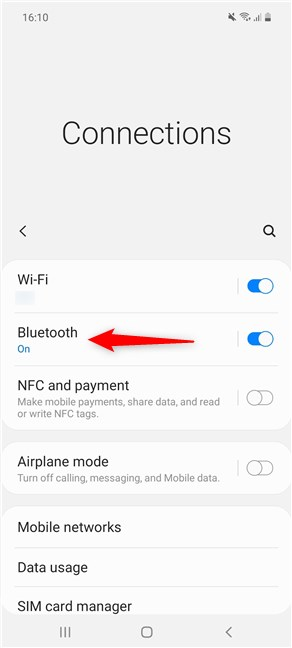
Tik op de Bluetooth Android- instelling op Samsung
U wordt naar het Bluetooth -scherm geleid en uw Samsung Android begint te zoeken naar Bluetooth - apparaten.
Tik op de naam van het nieuwe Bluetooth -apparaat dat u wilt koppelen en bevestig uw keuze door op OK te drukken .

Een Bluetooth(Bluetooth) -apparaat verbinden via Android-instellingen(Android Settings) op Samsung
Zodra je het hebt toegevoegd, wordt je Bluetooth -apparaat weergegeven onder Gekoppelde apparaten(Paired devices) .

De Android Bluetooth- verbinding is succesvol tot stand gebracht op Samsung
TIP: U kunt snel naar het bovenstaande scherm gaan en uw gekoppelde apparaten bekijken door het (Paired devices)Bluetooth - pictogram in het menu Snelle instellingen(Quick Settings) aan te raken en vast te houden .
Bluetooth- apparaten beheren en loskoppelen op je Android
Als u een Bluetooth -apparaat uitschakelt, wordt de verbinding automatisch verbroken. Wanneer u het scherm Verbonden apparaten(Connected devices) opent, wordt uw gekoppelde Bluetooth - accessoire nu vermeld onder "Eerder verbonden apparaten(“Previously connected devices) . Om de meeste Bluetooth - apparaten opnieuw te verbinden, hoeft u ze alleen maar aan te zetten en binnen het bereik van uw Android te plaatsen . Als dat niet werkt, moet u op de naam van het apparaat tikken. Druk op het tandwielpictogram naast de naam van een apparaat om toegang te krijgen tot meer instellingen.

Tik op het tandwiel naast je Android Bluetooth- accessoire
De knop Connect/Disconnect verandert op basis van de huidige status van uw apparaat. Gebruik de beschikbare schakelaars eronder om de machtigingen van het Bluetooth -apparaat te wijzigen.

(Disconnect)Bluetooth(Connect Bluetooth) -apparaat loskoppelen of verbinden
Als u de naam van het Bluetooth -apparaat wilt wijzigen, tikt u op het penpictogram in de rechterbovenhoek. Dit opent een pop-up waarin u een nieuwe naam kunt invoeren voor het Bluetooth -apparaat.

De naam van een Bluetooth-apparaat wijzigen
Een Bluetooth(Bluetooth) -apparaat beheren en loskoppelen op Samsung Android
Het beheren van Bluetooth - apparaten en -verbindingen is niet veel anders op Samsung Galaxy - smartphones en -tablets. Eenmaal gekoppeld en binnen het bereik van je Android , wordt door het in- of uitschakelen van het Bluetooth- accessoire automatisch verbinding gemaakt of verbroken. Bovendien kunt u op een naam in de lijst Gekoppelde apparaten tikken om de (Paired devices)Android Bluetooth- verbinding voor die gadget te stoppen of te hervatten . Druk voor meer instellingen op het tandwielpictogram naast de naam van een Bluetooth -apparaat.

Tik op het tandwiel naast het Bluetooth -apparaat dat je wilt wijzigen op Android
Met de schakelaars op het volgende scherm kunt u beslissen hoe u uw nieuwe Bluetooth -apparaat wilt gebruiken. Tik onderaan op Hernoemen(Rename) om de naam van een Bluetooth -apparaat te wijzigen.
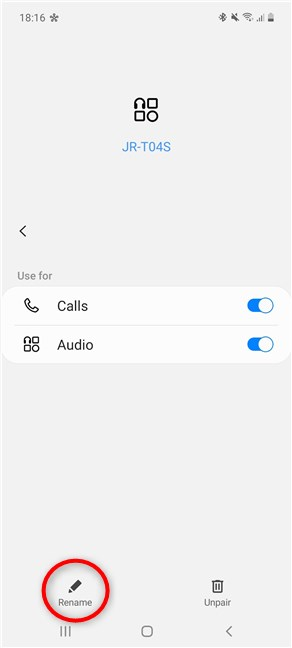
De naam van het Bluetooth(Bluetooth) -apparaat wijzigen op Samsung Android(Samsung Android)
Een Bluetooth -apparaat verwijderen van uw Android - smartphone of -tablet
Na verloop van tijd kan het verwarrend zijn om te veel accessoires aan je Android te koppelen. (Android)Het verwijderen of vergeten van een Bluetooth -apparaat betekent dat Android de verbinding verbreekt en de verbindingsgegevens verwijdert. Daarom(Therefore) kan Android dat accessoire niet meer gebruiken, tenzij u het opnieuw koppelt. U kunt een Bluetooth -apparaat dat u niet langer nodig hebt verwijderen via het instellingenscherm(Settings) . Druk op het tandwiel naast de invoer van een apparaat, zoals weergegeven in het vorige hoofdstuk, en tik vervolgens op de prullenbak vergeten .(Forget)

Hoe een Bluetooth -apparaat op Android te verwijderen(Android)
Bevestig uw keuze in de pop-up door op Apparaat vergeten te(Forget device) drukken .

Een Bluetooth -apparaat ontkoppelen op Android
Het Bluetooth -apparaat en de bijbehorende gegevens worden verwijderd uit de lijst met accessoires op uw Android - smartphone. Om een vergeten Bluetooth -apparaat op Android opnieuw te verbinden , moet je het opnieuw koppelen.
Een Bluetooth -apparaat verwijderen van uw Samsung Galaxy Android
Druk(Press) op het tandwielpictogram naast de vermelding van een Bluetooth -accessoire uit Gekoppelde apparaten(Paired devices) , zoals eerder uitgelegd. Om een Bluetooth -apparaat van je Samsung Android te verwijderen , druk je op Ontkoppelen(Unpair) in de rechterbenedenhoek.

Hoe een Bluetooth -apparaat op Samsung Android te verwijderen(Samsung Android)
Het toestel wordt direct van je Samsung Android verwijderd . Je kunt het opnieuw verbinden wanneer je maar wilt door de stappen in deze tutorial te volgen.
TIP: Er zijn andere manieren om uw Android Bluetooth te gebruiken . Wist(Did) u dat u ook Bluetooth op Windows 10 kunt inschakelen(enable Bluetooth on Windows 10) en deze draadloze technologie vervolgens kunt gebruiken om uw Android met uw pc(connect your Android to your PC) te verbinden ?
Welk Bluetooth -apparaat heb je met je Android gekoppeld ?
Sommigen van ons brengen meer dan de helft van onze dagen door op onze Android -smartphones, dus het is handig om ze draadloos andere apparaten en accessoires te laten bedienen. Zoals je kon zien, is het proces niet ingewikkeld en kun je de gekoppelde Bluetooth -apparaten gebruiken om gegevens over te dragen, audio af te spelen, te bellen en meer. Voordat je deze tutorial afsluit, willen we graag weten welk (e) Bluetooth -apparaat(en) je gebruikt met je Android - smartphone of -tablet. Ben(Did) je verschillen tegengekomen bij het koppelen met de stappen in deze handleiding? Reageer(Comment) hieronder, en laten we bespreken.
Related posts
3 manieren om Bluetooth in te schakelen op Android (inclusief Samsung-apparaten) -
Verzend bestanden van een Android-smartphone naar Windows 10, met Bluetooth
Communiceer veilig tijdens protesten of noodsituaties met Briar
Verbind een Android-telefoon met een Windows 10-laptop of pc via Bluetooth -
Internet delen van een Android-smartphone naar een pc via USB
Een Windows 10-pc verbinden met een Windows 10 Mobile-smartphone via Bluetooth
Hoe herken je kapotte opladers en USB-kabels op je Android-smartphone of -tablet?
Hoe verbind ik mijn Huawei smartphone met mijn computer met Windows?
Hoe u uw telefoon kunt verwijderen uit Windows 10 (telefoon ontkoppelen)
OnePlus Nord CE 5G review: de goed afgeronde midranger
17 verschillen tussen iPhones en Android-smartphones -
OnePlus 9 review: opnieuw opgeladen! -
Hoe u Windows 10 automatisch kunt vergrendelen met uw smartphone
Bluetooth-apparaten verbinden met uw iPhone of iPad
De beste benchmark-apps voor Android-smartphones en -tablets
Hebben iPhones NFC? Hoe gebruik je NFC op een iPhone?
Samsung Galaxy Tab S7+ review: de beste Android-tablet van 2020?
De zaklamp op uw Android-smartphone inschakelen
Bestanden ontvangen via Bluetooth en hoe ze te vinden in Windows 10 Mobile
Wat is een simkaart en wat doet het?
